Nastavení roteru OTOLINK N150RT. Instrukce krok za krokem

- 3442
- 1003
- Mgr. Kim Doleček
Nastavení roteru OTOLINK N150RT. Instrukce krok za krokem
I nadále píšu podrobné pokyny pro nastavení směrovačů a dnes nakonfigurujeme router Totolink N150rt. Speciálně jsem koupil tento router, abych jej vyzkoušel, a samozřejmě napíše několik užitečných pokynů. Toto je nejlevnější model routeru, který má totolink. Model N150RT, i když levný, ale opravdu se mi to líbilo. Ano, jedná se o rozpočtový router s skromnými technickými charakteristikami, ale je to plně v souladu s jeho cenou.
Tento router se mi líbil navenek i na ovládacím panelu a v ladění. Podíval jsem se na recenze na internetu o TOLOLINK N150RT, neexistují žádné zvláštní problémy s routerem. V zásadě je každý šťastný. Velmi jednoduchý a pochopitelný ovládací panel, existuje mnoho různých nastavení, funkcí, provozních režimů atd. D. Všechno je promyšlené. Pravděpodobně udělám samostatný přehled tohoto routeru.

Pokud jste již tento router zakoupili, pravděpodobně jej chcete nakonfigurovat co nejdříve. Myslím, že s těmito problémy nebudou žádné problémy. Nyní budeme všechno podrobně zvážit a všechno nakonfigurujeme. Provedeme hlavní nastavení: Nakonfigurujte připojení k internetu, síť Wi-Fi, nainstalujte heslo do bezdrátové sítě. Změníme také heslo pro přístup k ovládacím panelu.
Pokud se vám nepodaří v procesu nastavení a chcete začít znovu, nebo zapomenout na heslo pro přístup k nastavení (po jeho posunu), můžete vždy vyhodit nastavení routeru do továrny podle továrny podle Tato instrukce: https: // help -wifi.Com/Totolink/Kak-Sbros-Nastrojki-na-routere-toTolink/. Stačí stisknout a podržet 10 sekund tlačítko RST-WPS.Mimochodem, tato instrukce je také vhodná pro následující modely Totolink: N150RH, N300RH, N300RT a N151RT.
Příprava na nastavení: Připojte Totolink N150RT a přejděte na ovládací panel
Vytáhneme router z krabice, připojíme k němu napájecí adaptér a zapneme jej do sítě (pokud se indikátory nerozsvítí, pak zapněte tlačítko napájení na routeru). Dále, kabel, který byl zahrnut do sady, připojíme router k počítači nebo notebooku. A v portu WAN routeru (uvnitř je žlutá) připojíme kabel z poskytovatele internetu nebo modemu. Podívejte se na fotografii.

Pokud nemáte PC nebo notebook, nebo prostě neexistuje způsob, jak se připojit k routeru kabelem, můžete se připojit přes Wi-Fi. To znamená, že můžete jít do nastavení N150RT a můžete jej naladit i z telefonu nebo tabletu. Ve výchozím nastavení router vysílá nechráněnou síť, kterou musíte připojit (pokud jste připojeni kabelem, nemusíte se připojit přes Wi-Fi).

Ze zařízení připojeného k routeru musíte jít na ovládací panel. Chcete -li to provést, otevřete jakýkoli prohlížeč a přejděte na adresu 192.168.1.1. Na stránce autorizace musíte zadat uživatelské jméno a heslo. Factory: Admin and Admin (Informace o továrně jsou uvedeny na routeru napravo).
Pokud nemůžete jít do nastavení, můžete vidět podrobnou instrukci: https: // help-wifi.Com/Totolink/Kak-Zajti-V-Nastrojki-Routera-Totolink-Na -primere-Modeli-Totolink-N150RT/nebo vidět tento článek s řešením problému.
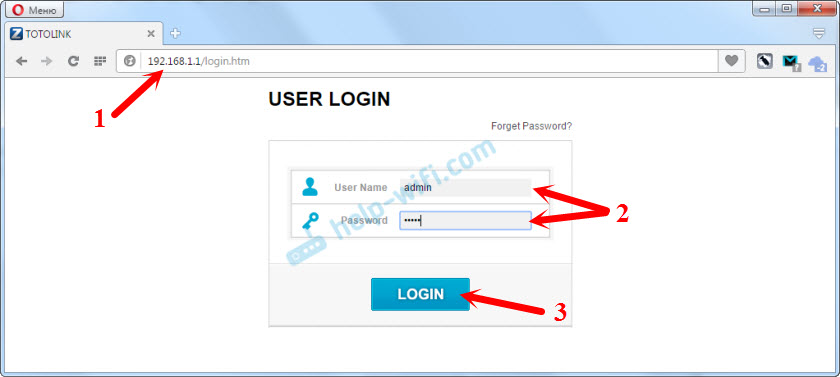
Okamžitě klikněte na tlačítko „Pokročilé nastavení“ a otevřete rozšířené nastavení.
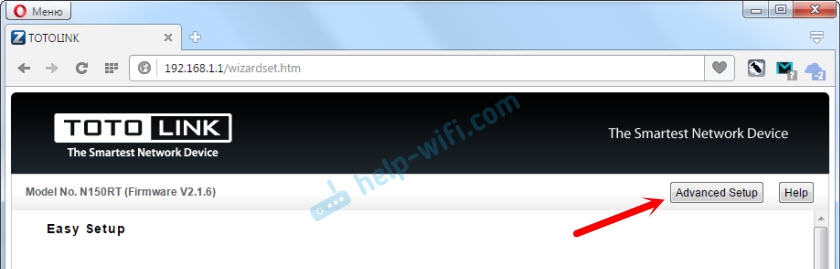
A okamžitě změňte jazyk na ruštinu nebo ukrajinský.

Nyní ovládací panel v srozumitelném jazyce můžete nakonfigurovat router.
Nastavení připojení k internetu
Toto je nejdůležitější fáze nastavení routeru. Musíme nastavit parametry pro připojení k vašemu poskytovateli internetu. Aby se směrovač mohl připojit k internetu a distribuovat jej prostřednictvím Wi-Fi a síťového kabelu.
Měli byste vědět, jaký typ spojení používá váš poskytovatel. A na základě typu připojení jsou nezbytné parametry (uživatelské jméno, heslo, adresa serveru). Poskytovatel může také na MAC adresu navázat. Všechny tyto informace lze objasnit podporou poskytovatele nebo vidět dohodu o připojení k internetu. Pokud jste dříve spustili nějaký druh spojení s internetem na počítači, nyní to není nutné k tomu. Toto připojení musí být nakonfigurováno na routeru a bude připojeno k internetu. Pokud internet vydělal přes router bezprostředně po připojení, pak váš poskytovatel s největší pravděpodobností používá typ připojení „dynamické IP (DHCP)“, bez vazby pomocí MAC adresy. V tomto případě můžete okamžitě přejít k nastavení sítě Wi-Fi.A pokud máte typ připojení: statická IP, PPPOE, L2TP nebo PPTP, musíte jej nakonfigurovat. Ve výchozím nastavení existuje „dynamická IP (DHCP)“.
Na ovládacím panelu jdeme na kartu „Základní nastavení“ - „Nastavení WAN (internet)“.
V terénu „Protokol připojení a autorizace v síti poskytovatele“ vyberte svůj typ připojení k internetu.

A již v závislosti na vybraném typu připojení jsme nastavili parametry, které poskytovatel rozdává. Pojďme se podívat na nastavení s příkladem připojení PPPOE. Používá se tak populární poskytovatelé jako: rostelecom, ttk, dům.ru.
Nastavení připojení PPPOE
- Vyberte PPPOE v nabídce Drop -down.
- Nastavili jsme přihlašovací a heslo.
- Vložte spínač poblíž PPPOE bez duálního odkazu.
- Ukládáme nastavení.

Pokud bylo vše správně požádáno, měl by se router připojit k internetu.
Stejně tak je připojení nakonfigurováno pomocí L2TP. Pouze tam stále musíte označit adresu serveru. Tento typ připojení je používán poskytovatelem BEeline.
Hlavním cílem je, že se router připojuje k poskytovateli a začíná distribuovat internet.
Nastavení sítě a hesla Wi-Fi na Totolink N150RT
- Přejděte do karty „Wi-Fi Network“-„Ochrana sítě Wi-Fi“.
- V poli „SSID (name wi-fi)“ označují název pro vaši bezdrátovou síť.
- V rozbalovací nabídce „Algoritmus ochrany sítě Wi-Fi vyberte WPA2. Pokud existují problémy s připojením nějakého zařízení, změňte jej na „WPA-Mixed“.
- V oblasti „Wi-Fi síťového zabezpečení klíče“ přijdeme a nastavíme heslo, které bude chránit naši síť. Nejméně 8 znaků.
- Kliknutím na „Použít“ uložte nastavení.
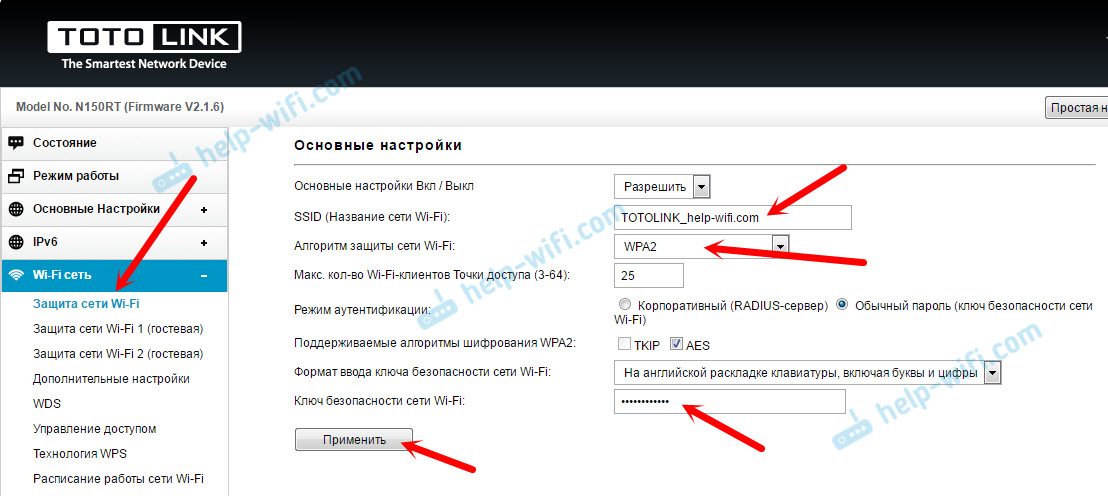
V této části nalevo můžete vidět nastavení dvou hostujících Wi-Fi sítí, nastavení WDS a dokonce nastavení plánu sítě Wi-Fi.
Restartujte router a použijte naše nastavení. A můžete stisknout „zpět“ a pokračovat v nastavení.

Po restartu se zobrazí síť Wi-Fi s názvem, který jsme nainstalovali. Chcete -li se připojit k této síti, musíte použít nainstalované heslo.
Změníme tovární heslo pro přístup k nastavení
Přihlášení a heslo továrny: Admin. To není příliš bezpečné, protože každý, kdo se připojí k vašemu routeru, bude moci vstoupit do nastavení. Proto vám doporučuji změnit heslo z továrny.
Chcete -li to provést, v nastavení je třeba otevřít kartu „Údržba“ - „Přihlášení a heslo Wi -Fi router“. Uveďte nové přihlášení (opustil jsem správce) a dvakrát zadejte nové heslo. Dále klikněte na tlačítko „Použít“.

Snažte se nezapomenout na instalaci hesla. Nebudete moci jít do nastavení a budete muset zahodit parametry routeru do továrny.
Doslov
Zřídili jsme router TEKOLINK N150RT. Ovládací panel je velmi jednoduchý a pochopitelný. Doufám, že jste uspěli. Pokud jsou nějaké dotazy, zeptejte se jich v komentářích.
V blízké budoucnosti plánuji napsat několik užitečných článků o směrovačích Totolink. Řeknu vám o nastavení WDS, režimu Repiter, Wi-Fi Client Režim a dalších funkcích.
- « D-Link DIR-300A router firmware. Obousměrná aktualizace
- Jak připojit router zyxel Keenetic k internetu přes Wi-Fi 802.1x »

